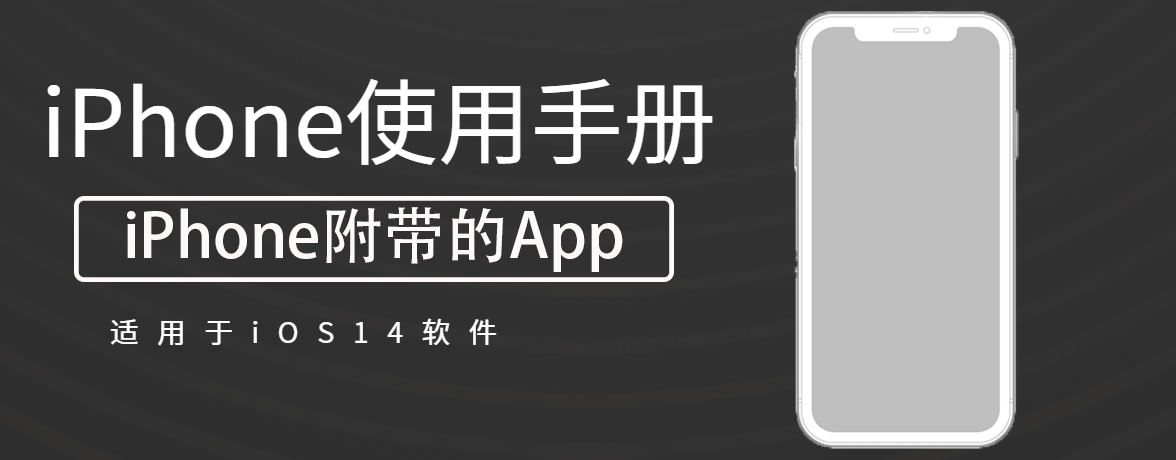
您可以使用“邮件” App ![]() 编写和编辑电子邮件、收发照片、视频、涂鸦和文稿等。
编写和编辑电子邮件、收发照片、视频、涂鸦和文稿等。
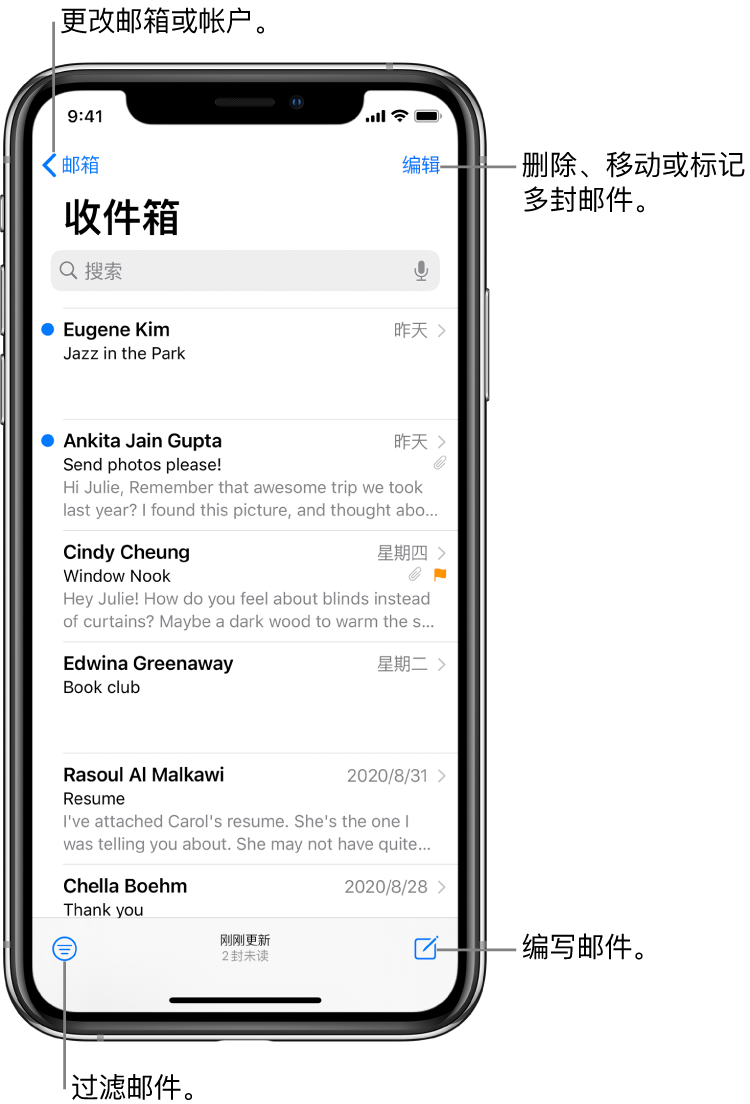
询问 Siri。您可以这样说:“给曲扬发送新邮件”或“给小喻发邮件说我收到表格了”。
或执行以下操作:
(1)轻点 ![]() 。
。
(2)轻点电子邮件,然后键入邮件内容。
使用屏幕键盘,您可以轻点单个按键或者用手指在字母间滑动来键入,无需抬起手指。(请参阅使用屏幕键盘输入文本。)
(3)若要更改格式,请在键盘上方的格式栏中轻点 ![]() ,然后轻点
,然后轻点 ![]() 。
。
您可以更改字体样式和文本颜色,使用粗体或斜体,添加项目符号列表或编号列表等。
(1)轻点电子邮件,轻点 ![]() ,然后轻点“回复”。
,然后轻点“回复”。
(2)键入您的回复。
使用屏幕键盘,您可以轻点单个按键或者用手指在字母间滑动来键入,无需抬起手指。(请参阅使用屏幕键盘输入文本。)
回复电子邮件时,您可以包括发件人的文本来澄清您所回复的内容。
(1)在发件人的电子邮件中,按住文本中的第一个字,然后一直拖移到最后一个字。(请参阅在 iPhone 上选择和编辑文本。)
(2)轻点 ![]() ,轻点“回复”,然后键入您的邮件内容。
,轻点“回复”,然后键入您的邮件内容。
若要关闭引用文本的缩进,请前往“设置”![]() >“邮件”>“增加引用级别”。
>“邮件”>“增加引用级别”。
uc电脑园提供的技术方案或与您产品的实际情况有所差异,您需在完整阅读方案并知晓其提示风险的情况下谨慎操作,避免造成任何损失。

未知的网友